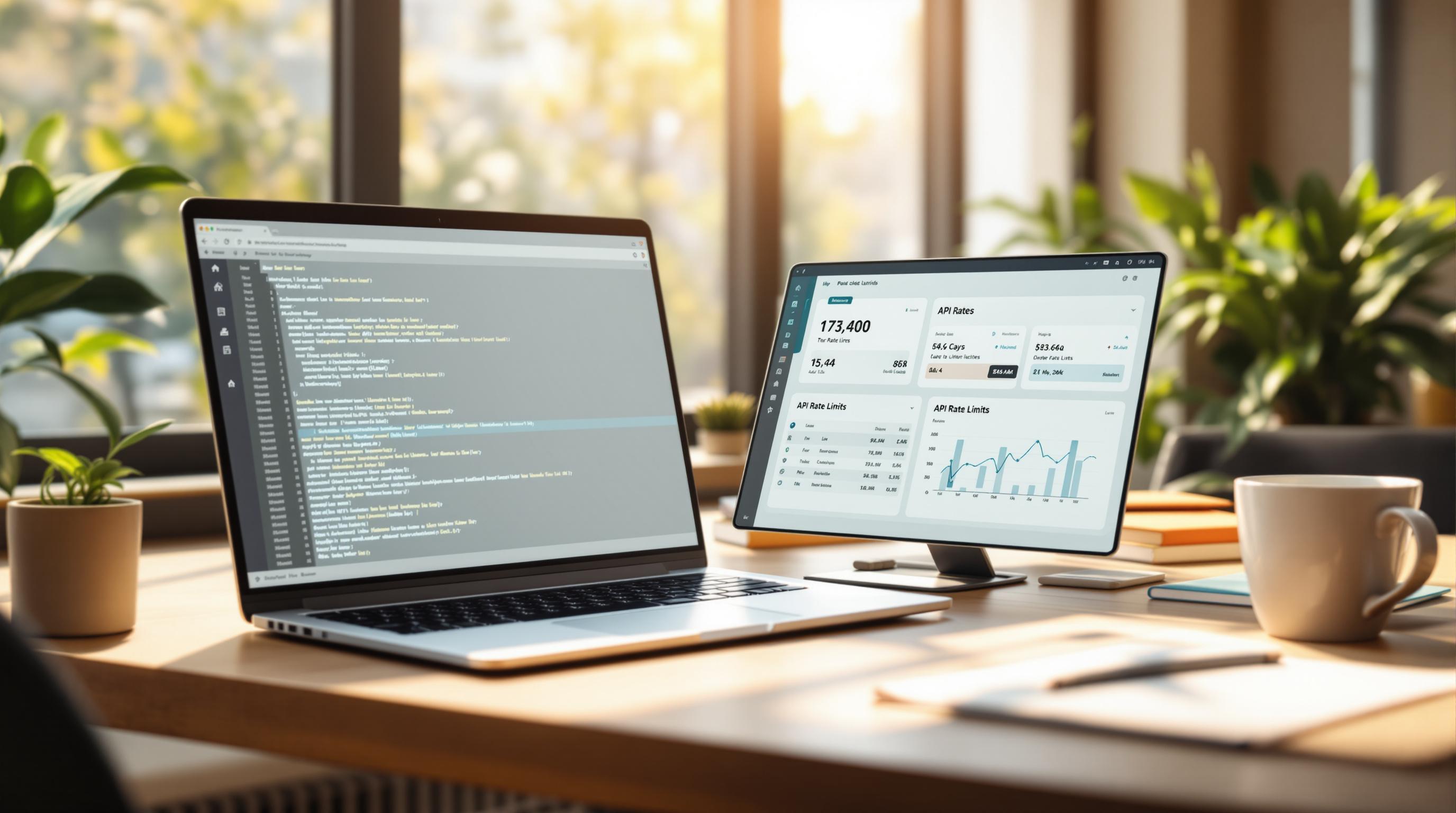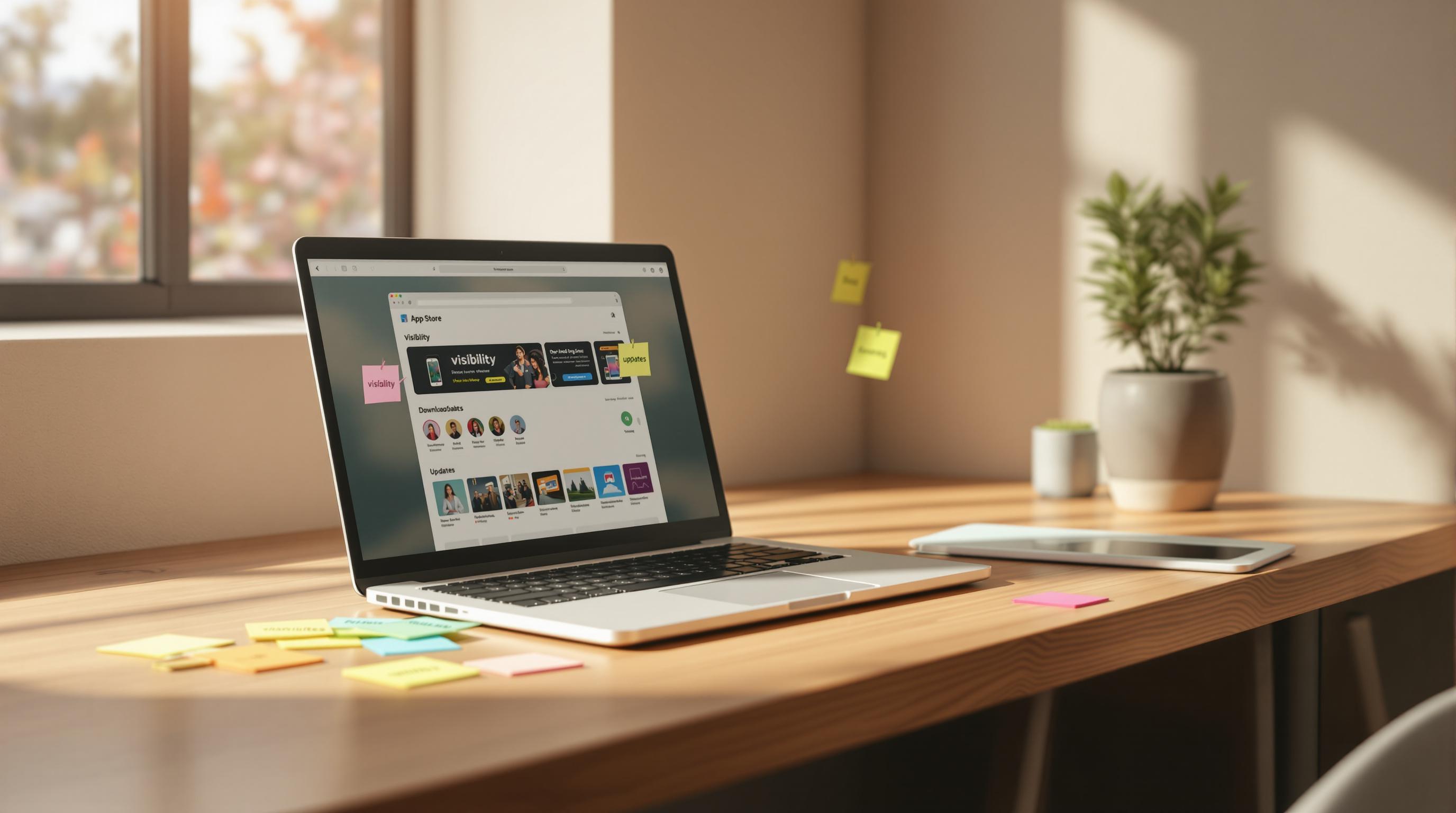¿Tienes problemas con conflictos de versiones en aplicaciones Capacitor? Estos problemas pueden causar fallos en la compilación, errores en tiempo de ejecución y mal funcionamiento de plugins. Esta guía simplifica el proceso en 5 pasos prácticos para identificar, resolver y prevenir estos conflictos:
- Encontrar Conflictos: Usa
npx cap doctory registros de errores para detectar versiones incompatibles. - Revisar Dependencias: Examina
package.jsony ejecuta comandos comonpm outdatedpara detectar inconsistencias. - Actualizar Capacitor Core: Sincroniza y actualiza los componentes principales gestionando cambios importantes.
- Resolver Problemas de Plugins: Alinea las versiones de plugins con el core y bloquéalas para evitar problemas futuros.
- Probar Cambios: Limpia, reinstala dependencias y prueba en dispositivos reales para asegurar la estabilidad.
Consejo Rápido: Herramientas como Capgo pueden simplificar las pruebas en vivo y la gestión de versiones.
✅ [Resuelto] npm ERR! ERESOLVE no se puede resolver …
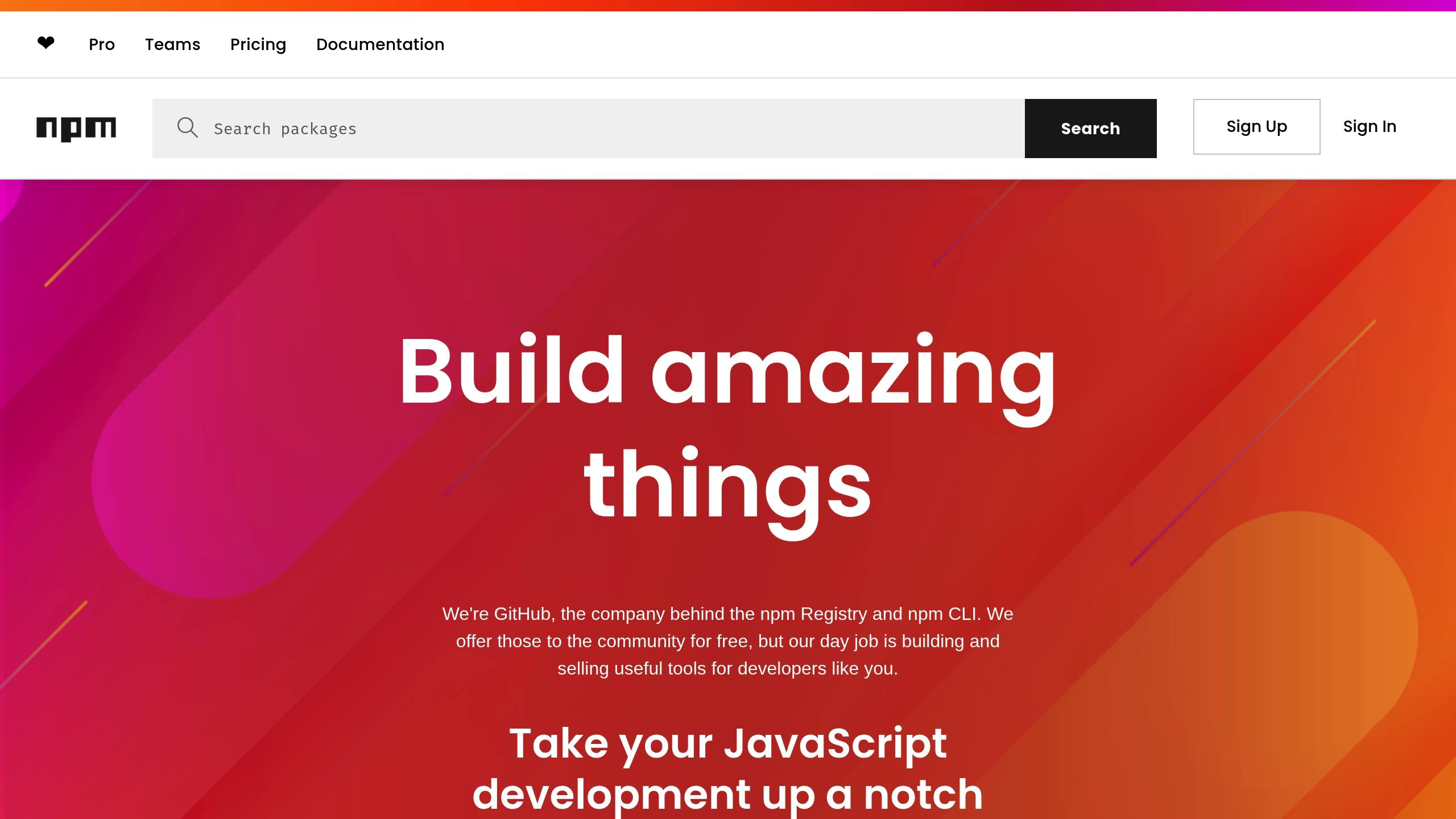
Paso 1: Encontrar Conflictos de Versiones
Detectar conflictos de versiones temprano puede ahorrarte horas de depuración y prevenir posibles fallos. Aquí te mostramos cómo identificar estos problemas efectivamente.
Verificar Versiones con CLI de Capacitor

El CLI de Capacitor proporciona comandos útiles para inspeccionar las versiones de dependencias de tu proyecto. Abre tu terminal, navega al directorio de tu proyecto y ejecuta:
npx cap doctorEste comando verifica el estado de tu configuración de Capacitor y marca cualquier incompatibilidad de versiones entre:
- Paquetes principales de Capacitor
- Dependencias específicas de plataforma
- Plugins instalados
Para un desglose más detallado de tu configuración, usa:
npx cap lsEsto mostrará:
- Plataformas instaladas (ej., iOS, Android)
- Versiones de plugins
- Versiones de paquetes principales
Si bien el CLI es un buen punto de partida, los registros de errores a menudo proporcionan pistas adicionales sobre conflictos.
Leer Registros de Errores
Los registros de errores pueden revelar conflictos de versiones ocultos. Aquí hay algunos patrones comunes de error y sus causas:
| Tipo de Error | Descripción | Causa |
|---|---|---|
| Error de Compilación | Versión de plugin incompatible | La versión del plugin no coincide con el core de Capacitor |
| Error en Tiempo de Ejecución | Método no encontrado | El plugin usa métodos obsoletos |
| Error de Plataforma | Fallo en sincronización de Gradle | Dependencias de Android en conflicto |
Al analizar los registros de errores, concéntrate en:
- Trazas de pila: A menudo señalan plugins o dependencias específicas que causan problemas.
- Números de versión: Busca cualquier requisito de versión mencionado en los registros.
- Mensajes específicos de plataforma: Presta especial atención a errores vinculados a iOS o Android.
Algunos signos de conflictos de versiones incluyen:
- Fallos durante operaciones de plugins
- Funciones que funcionan en una plataforma pero fallan en otra
- Comportamiento inesperado después de actualizaciones
Consejo profesional: Usa el registro detallado para obtener información más precisa de los errores. Ejecuta estos comandos para obtener más detalles:
npx cap run android --verbosenpx cap run ios --verboseLos registros detallados pueden ayudarte a identificar la causa raíz de los conflictos más rápido y con mayor precisión.
Paso 2: Revisar Dependencias del Proyecto
Después de identificar conflictos usando el CLI y los registros de errores, es momento de inspeccionar las dependencias de tu proyecto para evitar problemas futuros.
Revisar package.json
Tu archivo package.json lista todas las dependencias de tu proyecto. Aquí hay un ejemplo:
{ "dependencies": { "@capacitor/core": "5.5.1", "@capacitor/ios": "5.5.1", "@capacitor/android": "5.5.1", "@capacitor/camera": "5.0.7" }}Puntos clave a verificar:
- Dependencias principales: Asegúrate que
@capacitor/core,@capacitor/ios, y@capacitor/androidestén en la misma versión. - Versiones de plugins: Verifica que las versiones de los plugins sean compatibles con tu versión de Capacitor core.
- Dependencias entre pares: Busca cualquier advertencia sobre conflictos de dependencias entre pares.
Para revisar tu árbol de dependencias, usa este comando:
npm ls @capacitor/*Usar herramientas npm y Yarn

Los gestores de paquetes como npm y Yarn ofrecen comandos útiles para detectar y resolver problemas de dependencias. Aquí cómo pueden ayudar:
| Comando | Propósito | Salida |
|---|---|---|
npm outdated | Lista paquetes desactualizados | Muestra versiones actuales y últimas |
npm audit | Verifica vulnerabilidades de seguridad | Marca riesgos en dependencias |
yarn why package-name | Explica por qué un paquete está instalado | Muestra rutas de dependencias |
Ejecuta el siguiente comando para una revisión completa de tu entorno Node.js y dependencias del proyecto:
npm doctorConsejos clave a considerar:
- Siempre incluye los archivos de bloqueo en el control de versiones.
- Especifica versiones exactas de Capacitor (ej.,
5.5.1) en tupackage.json. - Prueba las actualizaciones minuciosamente en ambas plataformas iOS y Android.
Para gestionar actualizaciones en tiempo real y control de versiones, puedes usar herramientas como Capgo.
Una vez que tus dependencias estén en orden, puedes proceder a actualizar los componentes principales de Capacitor.
Paso 3: Actualizar Capacitor Core
Mantener actualizados los componentes principales de Capacitor asegura que tu aplicación funcione sin problemas y evita problemas de compatibilidad. Este proceso ayuda a resolver conflictos de versiones y mantiene todo funcionando de manera integrada.
Sincronizar Actualizaciones de Plataforma
Para actualizar los componentes principales de Capacitor, usa los siguientes comandos:
npm install @capacitor/core@latestnpm install @capacitor/cli@latestnpx cap syncEjecutar el comando sync actualiza los archivos nativos, alinea las dependencias de plugins, ajusta las configuraciones de plataforma y regenera los archivos del proyecto nativo. Antes de sincronizar, respalda tus carpetas ios y android para evitar pérdida accidental de datos.
Considera usar Capgo para actualizaciones en vivo para mantener las versiones consistentes. Una vez completada la sincronización, verifica los cambios en la API para abordar posibles problemas.
Resolver Cambios Importantes
La actualización de Capacitor core puede introducir cambios importantes. Sigue estos pasos para manejarlos efectivamente:
- Revisar Cambios en la API
Verifica el registro de cambios de Capacitor para cualquier cambio importante. Por ejemplo:
// Old API (Capacitor 4)Plugins.Camera.getPhoto()
// New API (Capacitor 5)Camera.getPhoto()Actualiza tu código para que coincida con las nuevas APIs según sea necesario.
- Actualizar Configuraciones de Plataforma
Revisa tu archivo capacitor.config.json para asegurarte que esté alineado con el core actualizado. Por ejemplo:
{ "appId": "com.example.app", "appName": "MyApp", "webDir": "dist", "bundledWebRuntime": false, "plugins": { "SplashScreen": { "launchShowDuration": 3000 } }}- Verificar Compatibilidad de Plugins
| Componente | Qué Hacer | Cómo Verificar |
|---|---|---|
| Plugins Nativos | Actualizar para coincidir con la nueva versión del core | Probar funcionalidad nativa |
| Plugins Personalizados | Verificar cambios en la interfaz | Ejecutar pruebas específicas de plugins |
| Implementación Web | Actualizar llamadas a plugins basadas en web | Probar en el navegador |
Consejo Pro: Para actualizaciones de versiones mayores (como pasar de 4.x a 5.x), actualiza una versión a la vez. Esto facilita la detección y corrección de problemas.
Una vez que hayas completado estos pasos, prueba minuciosamente tu aplicación para asegurarte que todas las características funcionen correctamente con el core actualizado.
Paso 4: Solucionar Problemas de Versiones de Plugins
Los conflictos de versiones de plugins pueden interrumpir el rendimiento de tu aplicación Capacitor. Aquí te explicamos cómo manejar y resolver estos problemas de manera efectiva.
Actualizar Plugins
Mantén tus plugins alineados con el núcleo de Capacitor ejecutando este comando:
npx npm-check-updates "@capacitor/*" --target latestPara una actualización completa de los plugins de Capacitor, usa:
npm install @capacitor/core@latest @capacitor/cli@latest @capacitor/ios@latest @capacitor/android@latestDespués de actualizar, asegúrate de probar las funciones nativas para confirmar la compatibilidad.
| Tipo de Actualización | Comando | Propósito |
|---|---|---|
| Plugin Individual | npm install @capacitor/plugin-name@version | Actualizar un plugin |
| Todos los Plugins | npx npm-check-updates "@capacitor/*" -u | Actualizar todo |
| Versión Específica | npm install @capacitor/plugin-name@x.x.x | Fijar a una versión específica |
Fijar Versiones de Plugins
Para evitar conflictos futuros, fija las versiones de tus plugins en package.json. Esto asegura un comportamiento consistente en todos los entornos de desarrollo y producción.
Añade un campo “resolutions” a tu archivo package.json:
{ "resolutions": { "@capacitor/core": "5.0.0", "@capacitor/ios": "5.0.0", "@capacitor/android": "5.0.0" }}Para usuarios de Yarn, aplica estas resoluciones con:
yarn install --force“Implementamos actualizaciones OTA de Capgo en producción para nuestra base de usuarios de +5000. Estamos viendo una operación muy fluida, casi todos nuestros usuarios están actualizados en minutos después de que el OTA se implementa en @Capgo.” - colenso [1]
Usar herramientas como Capgo puede ayudar a gestionar las actualizaciones de plugins y mantener la consistencia de versiones, especialmente al introducir cambios críticos.
Consejos para Gestionar Versiones:
- Prueba las actualizaciones exhaustivamente en tu entorno de desarrollo.
- Documenta las versiones compatibles de plugins y anota cualquier cambio importante.
- Sigue el versionado semántico para planificar actualizaciones efectivamente.
- Mantén copias de seguridad de tu configuración funcional.
Pasa al Paso 5 para probar tus cambios en todos los entornos.
Paso 5: Verifica tus Cambios
Después de resolver los conflictos de versiones, es crucial realizar pruebas exhaustivas para asegurar que tu aplicación permanezca estable y lista para actualizaciones en todos los entornos.
Pruebas Locales
Comienza ejecutando estos comandos para confirmar que todo funciona según lo esperado:
- Limpiar y reinstalar dependencias:
npm cache clean --forcerm -rf node_modulesnpm install- Verificar compilaciones de plataforma:
npm run buildnpx cap sync- Abrir IDEs nativos para pruebas adicionales:
npx cap open iosnpx cap open androidQué Verificar:
| Área de Prueba | Qué Revisar |
|---|---|
| Funciones Principales | Navegación, persistencia de datos, llamadas API |
| Funciones Nativas | Cámara, geolocalización, acceso al sistema de archivos |
| Integración de Plugins | Funcionalidad de cada plugin actualizado |
| Rendimiento | Tiempo de inicio de la app, transiciones, uso de memoria |
Una vez que las pruebas locales confirmen que la funcionalidad básica de la aplicación está intacta, pasa a realizar pruebas en dispositivos reales a través de canales Over-the-Air (OTA).
Pruebas en Vivo con Capgo

Después de verificar tus cambios localmente, es momento de probar en un entorno en vivo. Configura canales de prueba con estos comandos:
npx @capgo/cli initnpx @capgo/cli create-channel betaFlujo de Pruebas:
- Despliega tus correcciones en un canal beta y monitorea el rendimiento usando las herramientas de análisis de Capgo.
- Rastrea las tasas de éxito de actualización a través del panel de control de Capgo, que ya ha entregado más de 23.5 millones de actualizaciones en 750 aplicaciones de producción [1].
- Si surge algún problema, usa la función de reversión con un clic de Capgo para revertir los cambios instantáneamente.
“¡Practicamos el desarrollo ágil y @Capgo es fundamental para entregar continuamente a nuestros usuarios!” - Rodrigo Mantica [1]
Capgo presume de un 82% de tasa de éxito global, con actualizaciones que llegan al 95% de los usuarios activos en solo 24 horas [1]. Utiliza selectores de canal para probar pull requests directamente dentro de la aplicación, asegurando que todo funcione correctamente antes de fusionar tus cambios.
Conclusión: Mantén Controladas las Versiones de tu App
La gestión de conflictos de versiones en aplicaciones Capacitor requiere un enfoque claro y organizado. El proceso de cinco pasos compartido en esta guía ofrece una forma confiable de mantener la estabilidad de la aplicación y abordar eficazmente los desafíos relacionados con las versiones.
Al seguir estos pasos, los equipos pueden asegurar que sus aplicaciones permanezcan estables con el tiempo. Por ejemplo, usar herramientas de actualización en vivo como Capgo permite implementaciones rápidas y eficientes, ayudando a los equipos a mantenerse adelante [1].
Aquí está en lo que se enfocan los equipos exitosos:
| Práctica | Beneficio |
|---|---|
| Verificaciones regulares de CLI | Detectar problemas de dependencias temprano |
| Pruebas automatizadas | Capturar problemas relacionados con versiones antes del lanzamiento |
| Monitoreo de actualizaciones en vivo | Revertir rápidamente actualizaciones problemáticas |
| Fijación de versiones | Mantener las dependencias consistentes |
La gestión de versiones de aplicaciones va más allá de resolver conflictos - se trata de asegurar una experiencia de usuario fluida y confiable. Al adherirse a estas prácticas y aprovechar las herramientas de actualización en vivo, puedes mantener tus aplicaciones Capacitor funcionando sin problemas.